Fjern MaskSearch.com virus - Gratis Guide
MaskSearch.com virus fjernelsesguide
Hvad er MaskSearch.com virus?
Ting at overveje, før du bruger MaskSearch.com
Google Chrome-brugere, der er på udkig efter en ny søgemaskine, kan støde på MaskSearch.com virus. Det er et mistænkeligt værktøj, der er skabt af FreshTab Technologies, der præsenteres som en “privacy-enhanced” søgemaskine og browserudvidelse . Ifølge udviklerne beskytter den brugerens personlige oplysninger og deler ikke nogen af disse. Mens andre søgemaskiner indsamler ikke-personligt identificerbare oplysninger, såsom IP-adresse, user agent og browsing-relaterede oplysninger, vil dette søgeværktøj, ifølge dets fortrolighedspolitik, ikke indsamle denne form for information. Men der er nogle andre problemer, der gør at vi taler om det i dag. MaskSearch.com browser hijacker har en utroligt irriterende funktion – det infiltrerer systemet hemmeligt, bundtet med forskellige gratis programmer, som brugeren downloader fra internettet. Når det er inde, ændrer det browserens indstillinger og sætter sit domæne som standardstartside. Efter dette er brugere tvunget til at benytte denne søgemaskine og kan ikke vende tilbage til deres gamle vaner med at benytte kendte og pålidelige søgeværktøjer, såsom Google eller Yahoo. Kun fjernelse af MaskSearch.com kan hjælpe med at sætte den foretrukne startside og søgemaskine tilbage igen. Vi anbefaler at gøre dette, så snart du ser denne hjemmeside på din browser. Fremskynd denne hijackers eliminering med FortectIntego og undgå andre ubehagelige funktioner.
MaskSearch.com virus skal tage kontrol over browseren, fordi den skal levere sponsoreret indhold til brugerne. Kommercielt indhold kan komme i enhver form og facon : pop-ups, bannere, in-text annoncer, omdirigeringer til salgsfremmende hjemmesider og modificerede søgeresultater. Sidstnævnte aktivitet er ganske irriterende, fordi du, i stedet for relevante resultater, måske finder sponsorerede links. Søgning efter information og regelmæssig browsing kan også blive forstyrret af iøjnefaldende annoncer og pludselige omdirigeringer. MaskSearch.com omdirigeringsproblemet kan føre til endnu større problemer, irritation og manglende evne til at tilbringe timer online, uden at blive distraheret af kommercielt indhold. Problemet med leverede indhold fra tredjeparter er, at når du klikker på annoncen eller linket i søgeresultaterne, tager du det fulde ansvar for, hvad der sker dér. Husk, at du kan komme ind på phishing eller en inficeret hjemmeside , hvor du kan støde på ransomware og miste personoplysninger. Browser hijackeren kan lade dig udforske verden af potentielt farligt indhold, så hvis du sætter pris på din sikkerhed, bør du fjerne MaskSearch.com uden tøven.
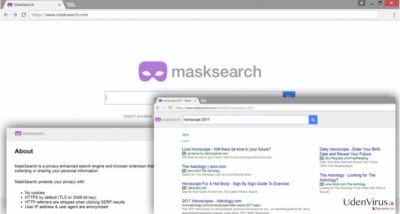
Hvorfor bliver denne søgemaskine vist på min browser?
Grunden til at din browser er blevet kapret, er, at du ikke er opmærksom nok på den seneste installation af software. Browser hijackere, samt andre potentielt uønskede programmer , spredes i bundter med freeware og shareware. Så du kan forvente MaskSearch.com hijack hver gang du installerer et nyt program ved hjælp af “Basis” eller “Anbefalede” indstillinger. Denne opsætning skjuler alle valgfrie programmer, der er føjet til denne softwarepakke og installerer dem som standard. Husk, at installationsprogrammet ikke informerer dig om denne aktivitet. Men hvis du ønsker at vide, hvilke PUPs kan blive installeret på enheden, skal du vælge en “Avanceret” eller “Brugerdefineret” installation. Denne opsætning tillader “udpakning” af programmet og justering af installationsindstillinger. Kun at vælge denne installationstilstand er dog ikke nok, og du er nødt til at overvåge hvert trin omhyggeligt og læse alle de angivne oplysninger, da du måske ubemærket kan springe nogle vigtige trin over. For eksempel kan du efterlade en forudvalgt erklæring om, at du accepterer at gøre MaskSearch.com til din standard startside. Denne lille fejl kan give dig ubehagelige erfaringer i fremtiden, så du skal ikke forhaste dig og tage din tid med installation af software.
MaskSearch.com fjernelsesmetoder
Til MaskSearch.com fjernelse har du to muligheder. Du kan vælge en manuel eller en automatisk fjernelsesmetode. Hvis du overvejer den første metode, så tjek vores forberedte instruktionerne nedenfor, inden du træffer en afgørelse. Hvis de ikke ser komplicerede og svære ud, vil vi ønske dig tålmodighed og held og lykke. Når du er færdig, anbefaler vi at scanne computeren med det velrenommerede anti-malware værktøj, bare for at sikre, at du har formået at slette alle hijacker-relaterede filer. Men hvis du ønsker at lykkes i første forsøg, så vælg hellere at fjerne MaskSearch.com automatisk. Denne metode kræver at du kører en fuld scanning med et malware fjernelsesprogram.
Du kan fjerne virus skade med hjælp af FortectIntego. SpyHunter 5Combo Cleaner og Malwarebytes er anbefalede til at finde potentielt uønskede programmer, og viruser med alle deres filer og registrer oplysninger, der er relaterede til dem.
Manuel MaskSearch.com virus fjernelsesguide
Fjern MaskSearch.com fra Windows systemer
Hvis du er blevet inficeret med MaskSearch.com virus, er du nødt til at identificere det program, der er ansvarlig for at installere denne hijacker og fjerne den sammen med virussen. Glem ikke også at kontrollere og reparere din webbrowser. Hijackeren er designet til at være målrettet Google Chrome; dog bør du kontrollere alle webbrowsere, der er installeret på din pc.
-
Klik på Start → Control Panel → Programs and Features (hvis du er Windows XP bruger, klik på Add/Remove Programs).

-
Hvis du er Windows 10 / Windows 8 bruger, så højreklik i det nederste venstre hjørne af skærmen. Når Quick Access Menu kommer frem, vælg Control Panel og Uninstall a Program.

-
Afinstallér MaskSearch.com og relaterede programmer
Se her efter MaskSearch.com eller ethvert andet nyligt installeret mistænkeligt program -
Afinstallér dem og klik på OK for at gemme disse ændringer

Fjern MaskSearch.com fra Mac OS X systemet
-
Hvis du bruger OS X, klik på Go knappen i øverste venstre hjørne af skærmen, og vælg Applications.

-
Vent indtil du ser Applications mappen og se efter MaskSearch.com eller et andet mistænkeligt program på den. Højreklik nu på hver af disse poster, og vælg Move to Trash.

Fjern MaskSearch.com virus fra Microsoft Edge
Nulstil Microsoft Edge indstillinger (Metode 1):
- Start Microsoft Edge app'en og klik på More (tre prikker i øverste højre hjørne af skærmen).
- Klik på Settings for at åbne flere muligheder.
-
Når Settings vinduet dukker op, skal du klikke på Choose what to clear knappen under Clear browsing data muligheden.

-
Her skal du vælge alt du vil fjerne, og klikke på Clear.

-
Nu skal du højreklikke på Start knappen (Windows-logoet). Her skal du vælge Task Manager.

- Når du er i Processes fanen, så søg efter Microsoft Edge.
-
Højreklik på den og vælg Go to details muligheden. Hvis du ikke kan se Go to details, skal du klikke på More details og gentag forrige trin.


-
Når Details fanen kommer op, skal du finde alle poster med Microsoft Edge navnet i dem. Højreklik på hver af dem, og vælg End Task for at afslutte disse poster.

Nulstilling af Microsoft Edge browser (Metode 2):
Hvis metode 1 ikke har hjulpet dig, skal du bruge den avancerede Edge reset metode.
- Bemærk: du har brug for at sikkerhedskopiere dine data, før du benytter denne metode.
- Find denne mappe på din computer:
C:\Users\%username%\AppData\Local\Packages\Microsoft.MicrosoftEdge_8wekyb3d8bbwe. -
Vælg hver post, der er gemt i den, og højreklik med musen. Derefter Delete muligheden.

- Klik på Start knappen (Windows-logoet) og skriv window power i Search my stuff linjen.
-
Højreklik på Windows PowerShell posten og vælg Run as administrator.

- Når Administrator: Windows PowerShell vinduet dukker op, skal du indsætte denne kommandolinje efter PS C:\WINDOWS\system32> og trykke på Enter:
Get-AppXPackage -AllUsers -Name Microsoft.MicrosoftEdge | Foreach {Add-AppxPackage -DisableDevelopmentMode -Register $($_.InstallLocation)\AppXManifest.xml -Verbose}
Når disse trin er færdige, skal MaskSearch.com fjernes fra din Microsoft Edge browser.
Fjern MaskSearch.com fra Mozilla Firefox (FF)
-
Fjern farlige udvidelser
Åbn Mozilla Firefox, klik på menu ikonet (øverste højre hjørne) og vælg Add-ons → Extensions.
-
Vælg her MaskSearch.com og andre tvivlsomme plugins Klik på Remove for at slette disse poster

-
Nulstil Mozilla Firefox
Klik på Firefox menuen øverst til venstre, og klik på spørgsmålstegnet. Her skal du vælge Troubleshooting Information.
-
Nu vil du se Reset Firefox to its default state beskeden med Reset Firefox knappen. Klik på denne knap flere gange og afslut MaskSearch.com fjernelse.

Fjern MaskSearch.com fra Google Chrome
MaskSearch.com virus kan have installeret sin browserudvidelse og andre tredjepartsplugins, så du er nødt til at afinstallere alle de mistænkelige programmer. Derefter skal du nulstille indstillingerne i Google Chrome, som vist nedenfor.
-
Slet ondsindede plugins
Åbn Google Chrome, klik på menu ikonet (øverste højre hjørne) og vælg Tools → Extensions.
-
Vælg her MaskSearch.com og andre ondsindede plugins, og vælg papirkurven for at slette disse poster.

-
Klik på menuen igen og vælg Settings → Manage Search engines under Search sektionen.

-
Når du er i Search Engines..., fjern da ondsindede søgesider. Du bør kun efterlade Google eller dit foretrukne domænenavn.

-
Nulstil Google Chrome
Klik på menuen øverst til højre af din Google Chrome og vælg Settings. -
Scroll ned til slutningen af siden og klik på Reset browser settings.

-
Klik på Reset for at bekræfte denne handling og fuldføre MaskSearch.com fjernelse.

Fjern MaskSearch.com fra Safari
-
Fjern farlige udvidelser
Åbn Safari webbrowseren og klik på Safari i menuen i det øverste venstre hjørne af skærmen. Når du har gjort dette, vælg Preferences.
-
Vælg her Extensions og se efter MaskSearch.com eller andre mistænkelige poster. Klik på Uninstall knappen, for at fjerne hver af dem.

-
Nulstil Safari
Åbn Safari browseren og klik på Safari i menusektionen i det øverste venstre hjørne af skærmen. Vælg her Reset Safari....
-
Nu vil du se et detaljeret dialogvindue, fyldt med nulstillingsmuligheder. Alle disse muligheder er sædvandligvis markeret, men du kan specificere, hvilken en af dem du ønsker at nulstille. Klik på Reset knappen for at færdiggøre MaskSearch.com fjernelsesproces.

Efter afinstallation af dette potentielt uønskede program, og efter at have ordnet hver af dine webbrowsere, anbefaler vi dig at scanne dit pc-system med et velrenommeret anti-spyware program. Dette vil hjælpe dig med at slippe af med MaskSearch.com spor i registreringsdatabasen, og vil også identificere relaterede parasitter eller mulige malware infektioner på din computer. Til dette kan du benytte vores top-rated malware remover: FortectIntego, Malwarebytes eller Malwarebytes.




























